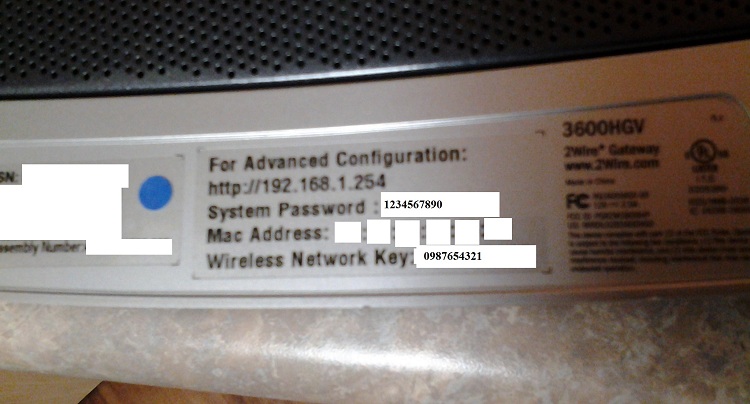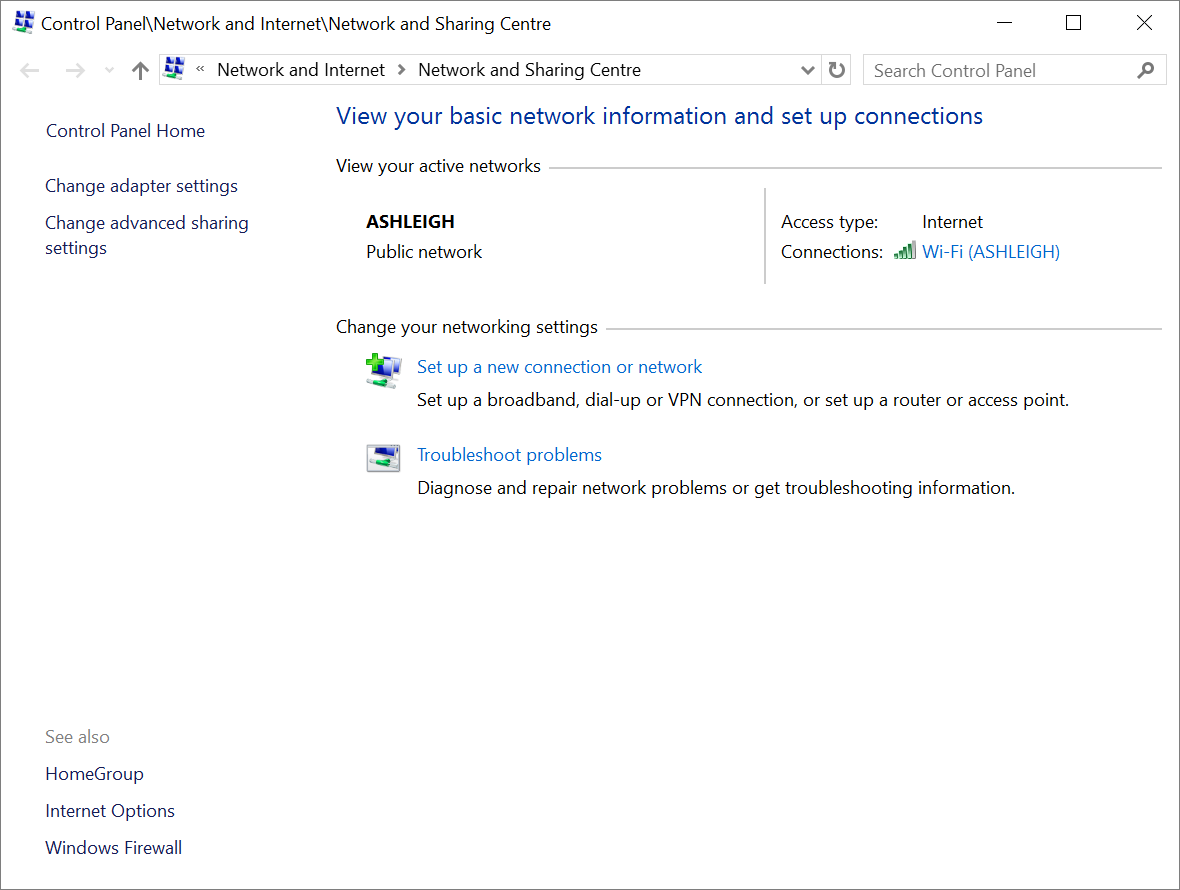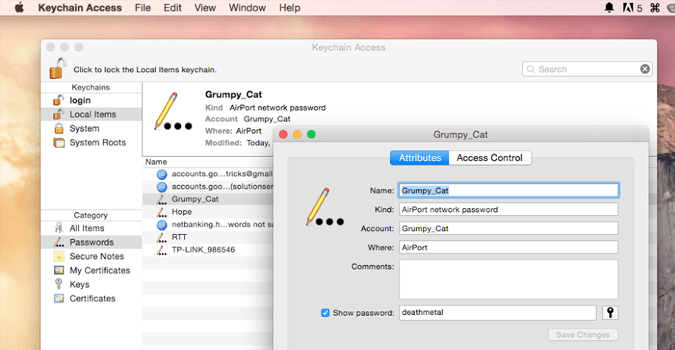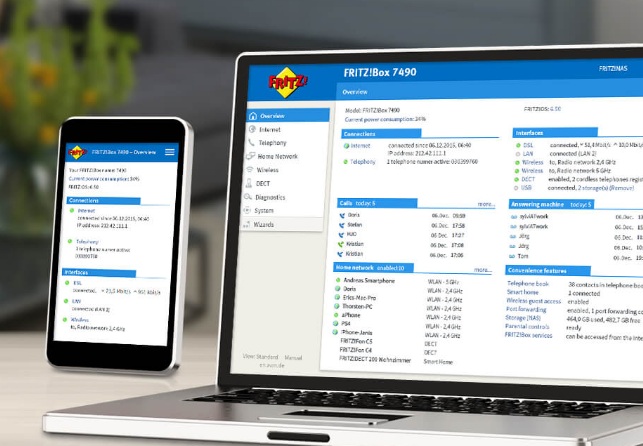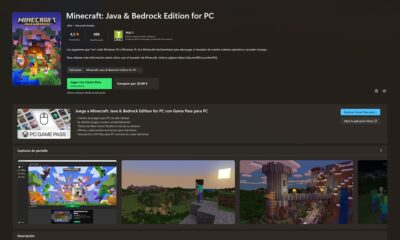Noticias
Cómo recuperar la contraseña del WiFi y el usuario de tu router

Por desgracia es algo que suele ocurrir con bastante frecuencia, sobre todo cuando hemos cambiado la contraseña del WiFi y no la hemos puesto «a buen recaudo», aunque por suerte no es el fin del mundo y tampoco es necesario llamar a nuestro proveedor de Internet para que nos ayude, es un pequeño contratiempo que podemos resolver por nosotros mismos en minutos.
En este artículo os vamos a enseñar cómo hacerlo de diferentes formas, y también os explicaremos cómo podéis acceder a la interfaz de vuestro router si os habéis olvidado de la contraseña y el usuario.
Sin más entramos en materia y como siempre esperamos que este artículo os sea útil.
Devolver el router a los ajustes de fábrica
Es la forma más rápida de resolver ambos problemas, es decir, si nos encontramos en la situación de no recordar ni la contraseña del WiFi ni tampoco el usuario y la clave de acceso a la interfaz del router.
Por norma general todos los routers del mercado vienen con un botón de emergencia que permite llevar a cabo un reseteo total del mismo, para así devolverlo a su estado inicial en todos los sentidos.
Esto implica que vamos a perder los ajustes que hayamos hecho y también todo lo que hayamos podido cambiar o añadir, pero a cambio la contraseña del WiFi, el usuario y la clave de acceso a la interfaz volverán a ser las mismas que tenía el router desde el primer día.
Para hacerlo tenemos que buscar en la parte trasera de nuestro router el botón de reset. Normalmente se encuentra introducido en un pequeño agujero para evitar que podamos llegar a pulsarlo de forma accidental, así que necesitaremos algo fino con lo que poder llegar hasta el y activarlo.
Es recomendable mantenerlo pulsado unos 10 segundos para que el reseteo funcione y se lleve a cabo sin problemas.
En caso de que tampoco recuerdes la contraseña por defecto no te preocupes, puedes seguir estos consejos para salir del paso:
- Lo primero que debemos hacer es mirar en la parte trasera e inferior del router, donde normalmente va una pegatina que incluye la clave por defecto y también puede venir acompañada del usuario y la contraseña de acceso.
- Si esto falla o no incluye el usuario y la clave, sólo la contraseña de la red WiFi, podemos buscar ambos datos en la documentación del router. En caso de que la hayamos perdido también tenemos la opción de buscar el manual en Internet y descargarlo.
- Como última opción podemos probar contraseñas y usuarios comunes como nombre de usuario vacío y “admin” en contraseña, o “admin” en los dos espacios, por ejemplo, aunque hay otras opciones como “user” en uno o en los dos espacios. Si esto tampoco funciona lo mejor es que contactéis con el fabricante directamente.
Recuperación de la contraseña WiFi desde Windows
Podemos hacerlo de forma muy sencilla siempre que cumplamos un requisito, y es que nos hayamos conectado anteriormente a esa red WiFi desde un equipo con Windows.
En este caso el sistema recordará la contraseña, por lo que sólo tendremos que entrar a mirarla y podremos copiarla directamente de equipos ya conectados.
Para ello debemos seguir la ruta “Panel de control > Centro de redes y recursos compartidos”. Una vez dentro seleccionamos nuestra red entre todas aquellas que se muestran.
Tras esto se nos abrirá una ventana en la que deberemos hacer clic en “Propiedades Inalámbricas”.
Finalmente en esa última ventana elegimos “Seguridad” y listo, ya tendremos acceso a la contraseña.
Recuperación de contraseña en un equipo Mac
Se cumple lo mismo que en el caso de Windows, si hemos estado previamente conectados podemos recuperar la contraseña de esa red WiFi.
Para ello debemos pulsar Cmd y Espacio. Esto abrirá el diálogo de búsqueda de Spotlight, donde seleccionaremos la aplicación “Acceso a Llaveros”.
Cuando estemos dentro debemos buscar nuestra red WiFi en el listado que aparece, la seleccionamos y hacemos clic en el botón info que aparece representado con icono con la letra “i”.
Esto abrirá una nueva ventana con todos los atributos de nuestra red, en la que sólo nos quedará seleccionar la opción de “Mostrar Contraseña” y listo, aunque tendremos que verificar el acceso con nuestra cuenta de administrador.
Recuperación desde la interfaz del router
Como última opción tenemos la posibilidad de recuperarla desde la interfaz de nuestro propio router. Para ello debemos introducir 192.168.1.1 en la dirección del navegador y entrar con nuestro usuario y contraseña.
Una vez dentro debemos buscar en una sección llamada “Ajustes avanzados de configuración WiFi” o similar, y ahí encontraremos la contraseña que estamos utilizando actualmente.
Tened en cuenta que la interfaz varía en función de cada router, pero en definitiva la encontraremos en la sección que agrupa los ajustes de seguridad y configuración más importantes para la red WiFi.
En el caso de los routers FRITZ!Box de AVM al entrar en la configuración avanzada del router tendremos una interfaz muy sencilla y completa, potenciada por el sistema operativo FRITZ!OS, que está basado en Linux y viene totalmente en español.
Contenido ofrecido por AVM FRITZ.
-

 NoticiasHace 2 días
NoticiasHace 2 díasRequisitos de Ghost of Tsushima, llegará a PC el 16 de mayo con DLSS 3 y FSR 3
-

 A FondoHace 4 días
A FondoHace 4 díasFin de ADSL, ¿qué alternativas tienes?
-

 A FondoHace 6 días
A FondoHace 6 díasNovedades VOD 15/24: ‘Fallout’, pulgares arriba
-

 NoticiasHace 7 días
NoticiasHace 7 díasCelebra la primavera con una licencia 100% original de Windows 11, por solo 20,1 € en Supercdk